
Paskutinį kartą atnaujinta

Jei esate daltonikas, blogai matote arba norite išbandyti kažką kitokio, galite pakeisti spalvas iPhone ekrane. Štai kaip.
Jūsų iPhone turi keletą pritaikymo neįgaliesiems parinkčių dėl regėjimo, klausos ir motorinių problemų. Viena iš naudingesnių parinkčių leidžia pakeisti spalvas „iPhone“. Naudojant apverstas spalvas galima sumažinti blizgesį ir akių įtampą, tačiau tai ypač naudinga daltonistams.
Jei kyla problemų peržiūrint „iPhone“ ekraną arba tiesiog norite išbandyti kitokią išvaizdą, toliau parodysime, kaip pakeisti spalvas „iPhone“.
Kaip pakeisti spalvas „iPhone“.
Kadangi „iPhone“ yra dvi spalvų invertavimo parinktys, norėsite išbandyti kiekvieną versiją –Smart Invert ir Klasikinis invertas. Smart Invert pakeičia spalvas ekrane, išskyrus vaizdus, vaizdo įrašus ir kitas funkcijas (kaip parodyta toliau). 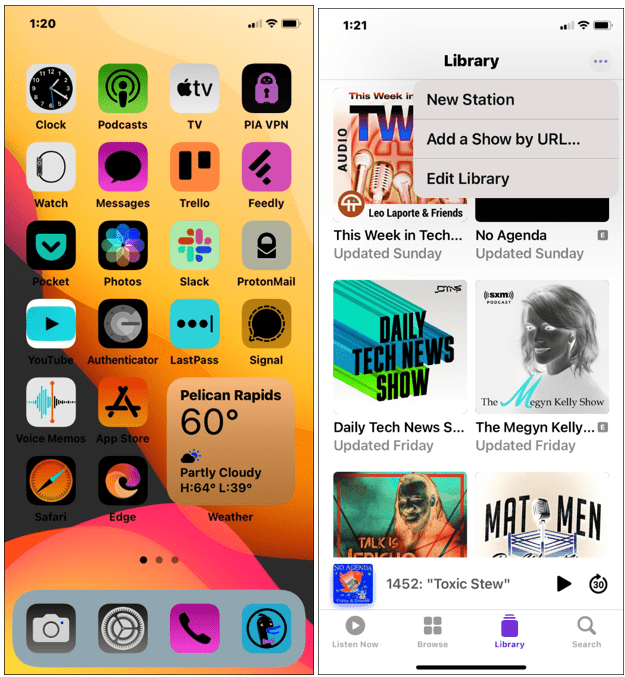
Tuo tarpu, Klasikinis invertas pakeičia visas spalvas jūsų iPhone ekrane. Abu nustatymai apverčia ekrano spalvas, tačiau „Classic Invert“ apvers visas be išimties matomas spalvas.
Norėdami pakeisti spalvas iPhone:
- Atviras Nustatymai iš pagrindinio ekrano.
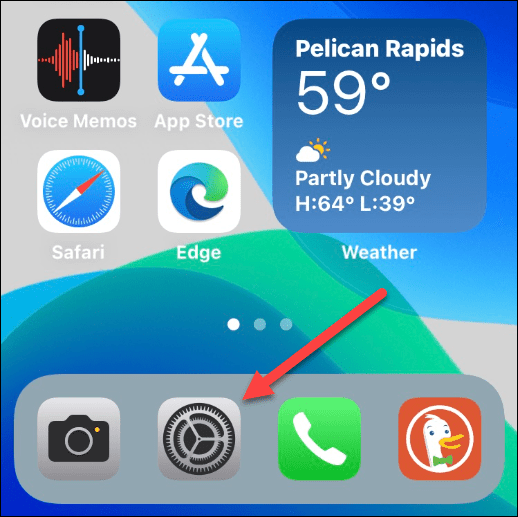
- Slinkite žemyn ir bakstelėkite Prieinamumas.
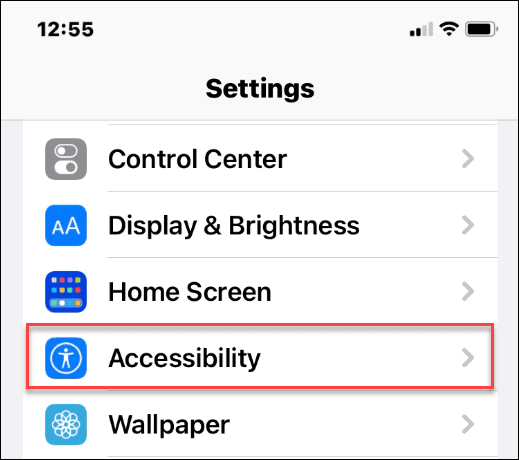
- Bakstelėkite Ekrano ir teksto dydis iš meniu.
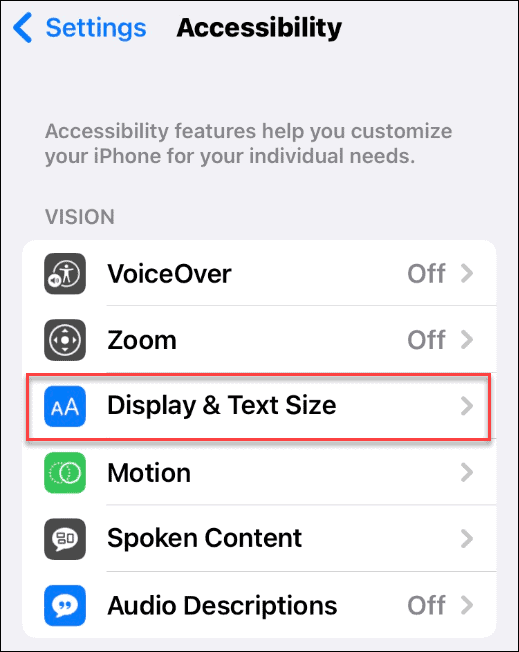
- Galite pasirinkti tarp Smart Invert ir Klasikinis invertas– perjunkite slankiklį šalia bet kurios parinkties, kad ją įjungtumėte arba išjungtumėte.
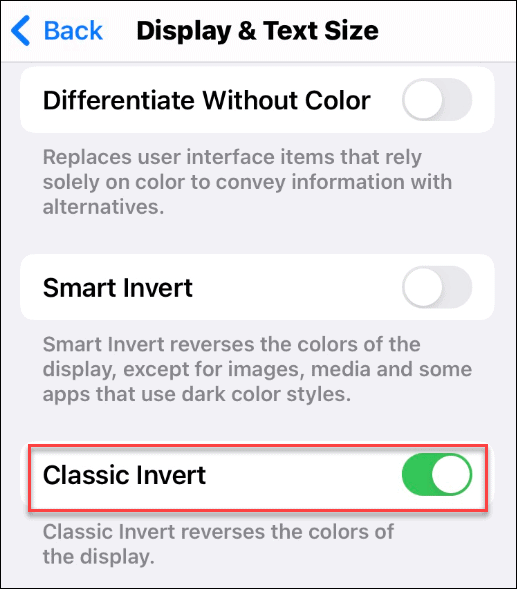
- Jei norite perjungti tarp jų, būtinai tai perjungti slankiklį pirmiausia dėl kitos funkcijos. Priešingu atveju parinktis liks pilka.
- Norėdami sustabdyti spalvų invertavimą savo iPhone, perjunkite Smart Invert arba Klasikinis invertas slankiklius į išjungti padėtis. Jūsų ekranas grįš į normalų.
Kaip sukurti spalvų invertavimo nuorodą „iPhone“.
Galite sukurti spartųjį klavišą, kad greitai pakeistumėte spalvas iPhone (ir grąžintumėte įprastą). Ši galimybė yra naudinga, jei funkcijos reikia tik periodiškai arba jei norite ją pasiekti paprastesniu būdu.
Norėdami „iPhone“ sukurti atvirkštinių spalvų nuorodą:
- „iPhone“ atidarykite Nustatymai > Pritaikymas neįgaliesiems.
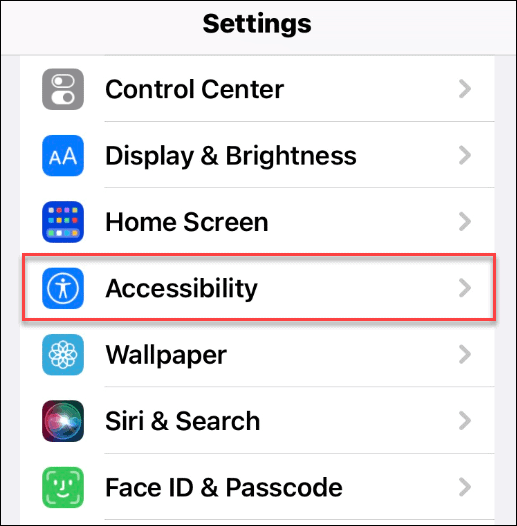
- Slinkite žemyn Prieinamumas Meniu.
- Bakstelėkite Prieinamumo spartusis klavišas pagal Generolas sekcija šalia apačios.
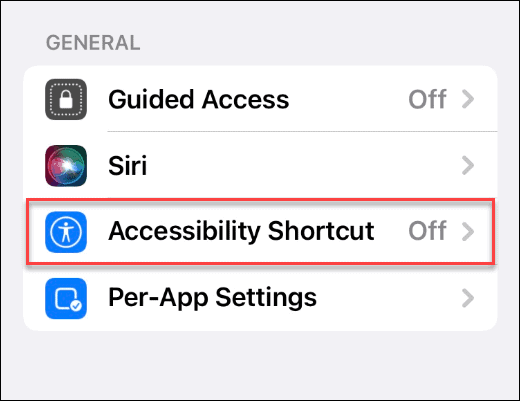
- Pasirinkite Klasikinis invertas arba Smart Invert ir įsitikinkite, kad šalia jo yra varnelė.
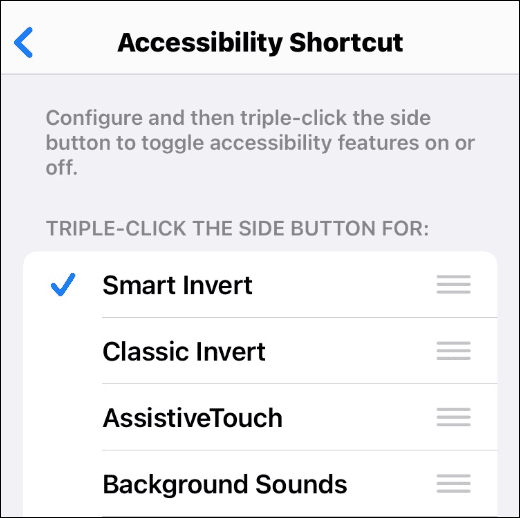
- Norėdami įjungti arba išjungti kurią nors funkciją, paspauskite Įjungimo mygtukas (Namų mygtukas senesniuose telefonuose) tris kartus.
- Jei pažymėjote abi Invertavimo parinktis, pasirodys meniu, kuriame galėsite pasirinkti vieną iš dviejų.
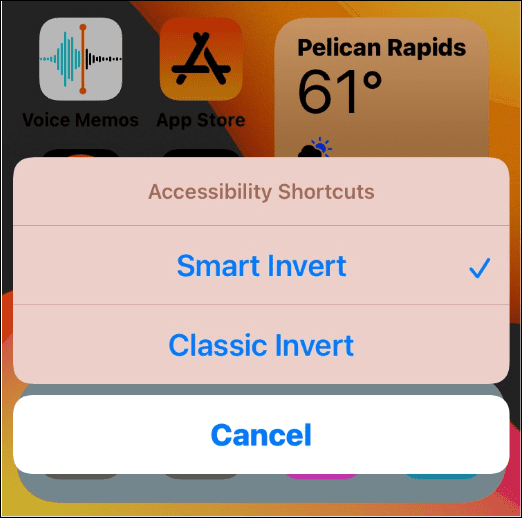
„iPhone“ pritaikymo neįgaliesiems funkcijų naudojimas
Aukščiau atlikti veiksmai leis greitai pakeisti spalvas iPhone. Svarbu pažymėti, kad vienu metu galite naudoti tik „Classic Invert“ arba „Smart Invert“. Jei bandysite įjungti juos abu, kitas automatiškai išsijungs.
Tai gera funkcija, jei kyla problemų žiūrint ekraną arba tiesiog norite naujos išvaizdos. Be to, sukūrus nuorodą lengviau pasiekti. Taip pat galite sukurti kitus sparčiuosius klavišus – kodėl gi ne įtraukti svetainę į pagrindinį iPhone ekraną?
Kaip rasti „Windows 11“ produkto kodą
Jei jums reikia perkelti „Windows 11“ produkto kodą arba tiesiog jo reikia švariai įdiegti OS,...
Kaip išvalyti „Google Chrome“ talpyklą, slapukus ir naršymo istoriją
„Chrome“ puikiai išsaugo naršymo istoriją, talpyklą ir slapukus, kad optimizuotų naršyklės veikimą internete. Jos kaip...
Kainų suderinimas parduotuvėje: kaip gauti kainas internetu perkant parduotuvėje
Pirkimas parduotuvėje nereiškia, kad turite mokėti didesnę kainą. Dėl kainų atitikimo garantijų galite gauti nuolaidų internetu apsipirkdami...
Kaip padovanoti „Disney Plus“ prenumeratą su skaitmenine dovanų kortele
Jei jums patiko „Disney Plus“ ir norite juo pasidalinti su kitais, štai kaip nusipirkti „Disney+“ dovanų prenumeratą...


